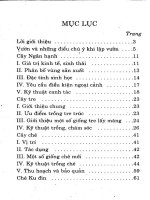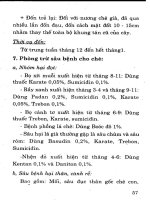Thủ thuật tăng tốc Windows XP hiệu quả ppt
Bạn đang xem bản rút gọn của tài liệu. Xem và tải ngay bản đầy đủ của tài liệu tại đây (213.61 KB, 4 trang )
Thủ thuật t
ă
ng tốc cho Windows XP
Windows XP
đ
ược ví như là kẻ “lỗi thời” khi
đ
ứa em Windows 7 ra
đ
ời. Thực ra Windows XP
đ
ã quá
thân thiện với người dùng. Việc loại bỏ
đ
i
đ
ứa con cốt tử của mình là chuyện không
đ
ơn giản chút
nào, khi mà Windows 7 vẫn còn trong giai
đ
oạn beta. Với thủ thuật sau
đ
ây sẽ giúp cho Windows XP
chạy cực nhanh.
1. Trước tiên cần có một số sự thay
đ
ổi trong registry. Các thiết lập sau tuyệt
đ
ối an toàn. Hãy tải t ậ p tin này ,
giải nén và nhấn kép chuột
đ
ể nhập vào registry. Nếu cần phục hồi lại cấu hình ban
đ
ầu, hãy sử dụng t ậ p tin
này.
2. Bạn hãy nhấp chuột phải trên Desktop và lựa chọn Properties, sau
đ
ó trong cửa sổ mới bạn lựa chọn
thẻ Appearance và bấm vào nút Effects. Bây giờ cửa sổ mới hiện ra bạn bỏ các tu
ỳ
chọn sau:
•
Use the following transition effect for menus & tooltips (sử dụng các hiệu ứng chuyển
đ
ổi)
•
Show shadows under menus (hiển thị bóng dưới menu)
3. Kích phải chuột lên biểu tượng My Computer trên Desktop và lựa chọn Properties (hoặc ấn tổ hợp <Win>
+ <Pause/Break>), bây giờ bạn mở tới thẻ Advanced trong cửa sổ mới hiện ra, và nhấn nút Settings trong
phần Performance.
Bây giờ thì bạn hãy tắt các lựa chọn không cần thiết trong thẻ Visual Effects, bạn c
ũ
ng có giữ lại các lựa
chọn sau:
•
Show window contents while dragging (hiển thị nội dung cửa sổ trong khi kéo)
•
Smooth edges of screen fonts (làm trơn cạnh font chữ trên màn hình)
•
Use common tasks in folders (sử dụng góc bên trái trong cửa sổ My computer)
•
Use drop shadows on icon labels on the desktop (sử dụng biểu tượng trên desktop với nhãn trong
suốt)
•
Use visual styles on windows and buttons (nếu bạn
đ
ang dùng theme của XP)
4. Bạn mở Tools -> Folder Options và kích trên thẻ View:
Bây giờ thì bạn hãy loại bỏ các lựa chọn sau:
•
Automatically search for network folders & printers (tự
đ
ộng tìm kiếm các thư mục và máy in trên
mạng)
•
Display file size information in folder tips (hiển thị kích thước thư mục)
•
Display simple folder view in Explorer's Folders list
•
Show encrypted or compressed NTFS files in color (hiển thị các tập tin NTFS
đ
ược nén/mã hoá bằng
màu sắc)
•
Show pop-up description for folder and desktop icons (hiển thị pop-up mô tả cho thư mục và icon)
•
Use simple file sharing (sử dụng chức n
ă
ng chia sẻ tập tin
đ
ơn giản)
Các tu
ỳ
chọn khác không làm giảm hiệu suất làm việc của hệ thống, bạn có thể tu
ỳ
ý lựa chọn bật/tắt chúng
theo nhu cầu.
5. Bạn kích chuột trái trên biểu tượng My Computer trên Desktop và bạn lựa chọn Manage (Bạn c
ũ
ng có thể
mở bằng cách vào Run>services.msc và nhấn Enter). Bây giờ bạn chuyển tới mục Services & Applications
-> Services. Ở
đ
ây bạn chuyển các dịch vụ không cần thiết sang Manual, chúng sẽ không
đ
ược chạy khi
Windows khởi
đ
ộng.
Các dịch vụ sau có thể
đ
ược tắt một cách an toàn:
•
Alerter
•
Computer Browser
•
Distributed Link Tracking Client (trừ khi bạn dùng NTFS)
•
Fast User Switching Capability (tắt chức n
ă
ng Switch Users)
•
Indexing service
•
Internet Connection Firewall/Internet Connection Sharing
•
Messenger
•
Remote Registry (tắt
đ
ể
đ
ảm bảo an toàn mạng)
•
Secondary Logon
•
Server
•
System Restore (chỉ tắt nếu bạn không dùng System Restore)
•
TCP/IP NetBIOS Helper Service
•
Uninterruptible Power Supply
•
Upload Manager
•
Wireless Zero Configuration
6. Hãy
đ
i vào Run>msconfig và nhấn Enter. Bây giờ hãy tới thẻ Startup và xoá các mục mà bạn không
muốn cho chương trình tự
đ
ộng khởi
đ
ộng cùng với Windows. Bạn c
ũ
ng có thể vô hiệu hoá trình
đ
iều khiển
VGA, tiện ích Sound Card
đ
ể giảm thời gian khởi
đ
ộng và
đ
ể t
ă
ng tốc hệ thống.
7. Bạn hãy mở Sound & Audio Devices trong mục Control Panel ra (hoặc vào Run>mmsys.cpl), tới
thẻ Sounds và lựa chọn No Sounds trong phần Sound Scheme. Hoặc bạn có thể giữ lại một số các trình âm
thanh yêu thích, ngoài trừ thiết lập Exit Windows, Start Windows, Windows Logoff, Windows Logon về
(None).
8. Bạn có thể chỉnh nhiều tu
ỳ
chọn khác bằng cách dùng TweakUI, Tuneup Utilities hoặc gpedit.msc (
đ
i
kèm với Windows XP Professional).